Excel'de bir listeyi rastgele hale getirin (Kolay adım adım öğretici)
Rastgele sıralama yapmak, tüm durumların eşit olasılıkla ortaya çıkmasını sağlamak için hızlı ve kolay bir yoldur. Bu öğreticide, Excel'de bir listeyi nasıl kolayca rastgele hale getireceğinizi veya karıştıracağınızı birkaç adımda anlatacağız.
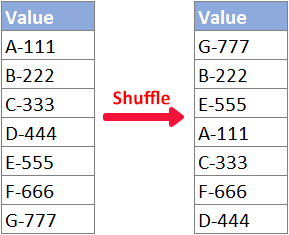
Video: Excel'de bir listeyi rastgele hale getirme
Fonksiyonlarla bir listeyi rastgele hale getirin
Bu bölümde, size yerleşik Excel fonksiyonlarını kullanarak bir listenin nasıl karıştırılacağını öğreteceğim.
RAND fonksiyonuyla bir listeyi rastgele hale getirin
Herhangi bir Excel sürümünü kullanan kullanıcılar, RAND fonksiyonunu Sırala özelliğinin yardımıyla kullanarak orijinal veri setlerini rastgele sıralayabilir. Lütfen aşağıdaki adımları izleyin.
Adım 1: RAND formülünü girin
Rastgele hale getireceğiniz listenin en üst hücresinin yanındaki hücreyi seçin, aşağıdaki RAND formülünü girin ve "Enter" tuşuna basın.
=RAND()
Adım 2: RAND formülünü diğer hücrelere doldurun
Formül hücresinin doldurma tutamacına (sağ alt köşedeki küçük yeşil kare) çift tıklayarak formülü aşağıdaki hücrelere uygulayın.

Adım 3: Listeyi karıştırmak için RAND sonuçlarını sıralayın
1. RAND formülünü içeren "B2:B8" listesini seçin.
2. "Giriş" sekmesindeki "Düzenleme" grubunda bulunan "Sırala ve Filtre Uygula" > "En Küçükten En Büyüğe Sırala" seçeneğine tıklayın.

3. Açılan iletişim kutusunda "Seçimi Genişlet" seçeneğini işaretleyin ve ardından "Sırala" düğmesine tıklayın.

Sonuç
İşte bu kadar! Liste aşağıda gösterildiği gibi rastgele hale getirildi.

RANDARRAY, SORTBY ve ROWS fonksiyonlarıyla bir listeyi rastgele hale getirin (Excel 365/2021)
Daha yeni Excel sürümlerini kullanan kullanıcılar için, örneğin Microsoft 365 Excel, Excel 2021 veya Web Excel'i kullananlar için, RANDARRAY, SORTBY ve ROWS formülü belirttiğiniz konumda bir listeyi hızlı bir şekilde karıştırmanıza yardımcı olacaktır.
Adım 1: RANDARRAY, SORTBY ve ROWS formülünü girin
Rastgele sonuç almak istediğiniz boş bir hücre seçin, aşağıdaki formülü yazın (Aşağıdaki formüldeki "A2:A8" kısmını rastgele hale getirmek istediğiniz orijinal listeye göre değiştirmeniz gerektiğini unutmayın) ve "Enter" tuşuna basın.
=SORTBY(A2:A8,RANDARRAY(ROWS(A2:A8)))
- Excel, taşma aralığı (bu durumda B2:B8) boş olmadığında bir "#SPILL!" hatası döndürür.
- Formül değişkendir: Her çalışma sayfası değişikliğinde sonucunu yeniden hesaplar. Listeyi tekrar karıştırmak isterseniz, "F9" tuşuna basın.
- Formül sonucu (rastgele liste) düzenlenemez. Rastgele listeyi düzenlemeniz gerekiyorsa, bir sonraki adımı izleyin.
(İsteğe bağlı) Adım 2: Formül sonucunu kopyalayıp yapıştırarak düzenlenebilir hale getirin
Sadece rastgele bir sonuç görmek istiyorsanız bu adımı atlayabilirsiniz. Eğer rastgele karıştırılmış listeyi düzenlemek istiyorsanız, formül sonucunu kopyalayıp yalnızca değerleri yapıştırmanız gerekir:
1. Formül sonucunu seçin ve "Ctrl" + "C" tuşlarına basarak kopyalayın.
2. Kopyalanan sonucu yapıştırmak istediğiniz bir hücreye sağ tıklayın. (Değerleri orijinal konumlarına da yapıştırabilirsiniz.)
3. Sağ tıklama menüsünden "Yalnızca Değerleri Yapıştır" seçeneğini seçin.

Sonuç
Şimdi aşağıda gösterildiği gibi karıştırılmış ve düzenlenebilir bir listeye sahip olacaksınız.
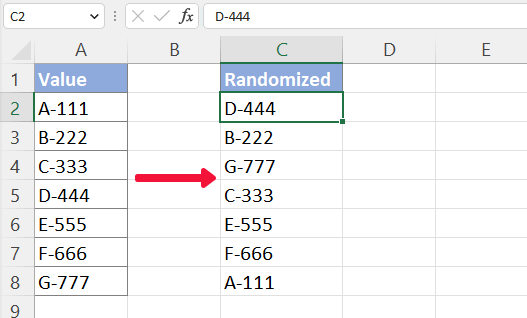
Kutools ile Excel'de 2 tıklamada bir listeyi rastgele hale getirin
Eğer formüller kullanmaktan sıkıldıysanız ve bir eklentinin yardımıyla ilgileniyorsanız, Kutools for Excel'in Sırala/Seç Aralığını Rastgele özelliği size daha fazla seçenekle çok daha kolay bir rastgele sıralama işlemi gerçekleştirmenize yardımcı olacaktır. Lütfen şu adımları izleyin:
Öncelikle karıştırmak istediğiniz listeyi seçin. Ardından "Kutools" > "Aralık" > "Sırala/Seç Aralığını Rastgele" seçeneğini seçin. Açılan "Sırala/Seç Aralığını Rastgele" iletişim kutusunda "Tüm Satırları" seçin ve ardından "Tamam" düğmesine tıklayın.
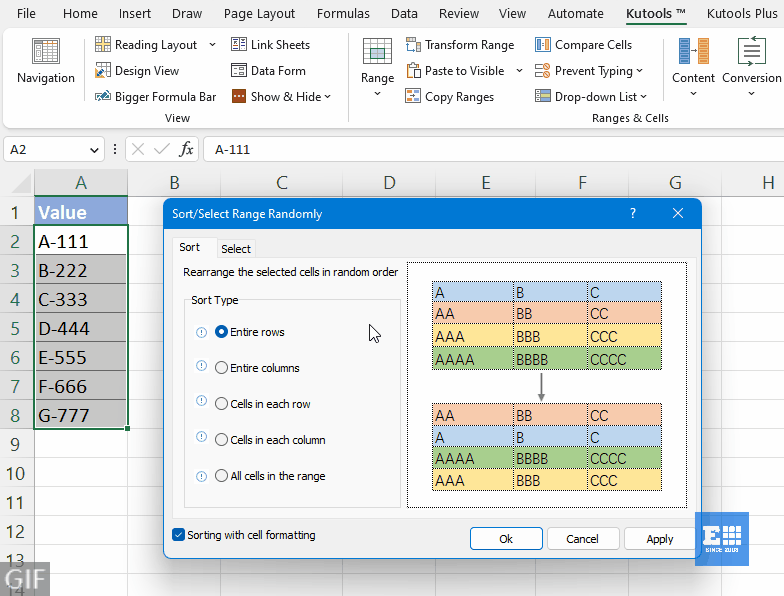
- "Sırala/Seç Aralığını Rastgele" özelliğini denemek için bilgisayarınızda "Kutools for Excel" yüklü olmalıdır. Eğer Kutools yüklü değilse, buraya tıklayarak indirip yükleyin.
- İşlemi geri almak için "Ctrl" + "Z" tuşlarına basın.
- Verilerinizi başka şekillerde karıştırmak için bu öğreticiye göz atın: Excel'de hücreleri, satırları ve sütunları hızlıca rastgele sıralayın veya seçin.
VBA ile bir listeyi rastgele hale getirin
Eğer bir listeyi VBA yöntemiyle rastgele hale getirmeyi tercih ediyorsanız, lütfen şu adımları izleyin.
Adım 1: Karıştırmak istediğiniz listeyi seçin
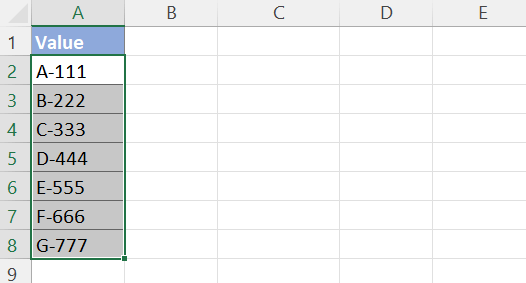
Adım 2: VBA kodunu Modül penceresine kopyalayın
1. VBA düzenleyicisini açmak için "Ctrl" + "F11" tuşlarına basın ve ardından "Ekle" > "Modül" seçeneğine tıklayarak bir Modül kod penceresi açın.

2. Açılan Modül penceresine aşağıdaki VBA kodunu kopyalayıp yapıştırın.
Sub RandomSort()
'Update by ExtendOffice
Dim xRg As Range
Dim xNum, xF, xI As Integer
Dim xWSh, xAWSh As Worksheet
On Error Resume Next
Application.ScreenUpdating = False
Application.DisplayAlerts = False
Set xAWSh = Application.ActiveSheet
Set xRg = ActiveWindow.RangeSelection
Set xWSh = Worksheets.Add
xNum = xRg.Count
For xF = xNum To 1 Step -1
xI = WorksheetFunction.RandBetween(1, xF)
xWSh.Range("A1").Value = xRg.Item(xI)
xRg.Item(xI) = xRg.Item(xF)
xRg.Item(xF) = xWSh.Range("A1")
Next
xWSh.Delete
Application.ScreenUpdating = True
Application.DisplayAlerts = True
End SubKod penceresinde "F5" tuşuna basın veya ![]() düğmesine tıklayarak bu kodu çalıştırın.
düğmesine tıklayarak bu kodu çalıştırın.
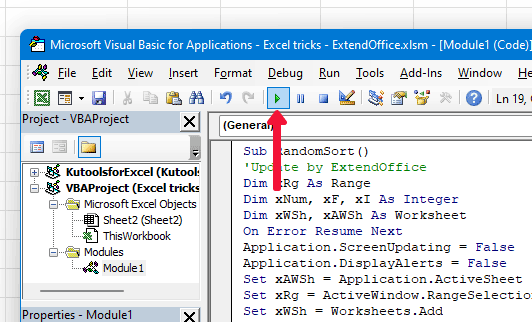
Sonuç

İlgili makaleler
- Excel'de hücreleri rastgele nasıl seçersiniz?
- Bir çalışma sayfasında (A1:A15) değerlerden oluşan bir sütununuz olduğunu ve bunlardan 5 tanesini rastgele seçmeniz gerektiğini varsayalım, bunu nasıl çözebilirsiniz? Bu makalede, Excel'de hücreleri rastgele seçmek için bazı ipuçları göstereceğim.
- Yinelenenler olmadan bir listeden rastgele veri nasıl seçilir?
- Bu makalede, yinelenen değerler olmadan bir listeden rastgele hücreler seçmeyi anlatacağım. Aşağıdaki iki yöntem, bu görevi mümkün olduğunca hızlı bir şekilde çözmenize yardımcı olabilir.
- Excel'de kriterlere göre rastgele hücreler nasıl seçilir?
- Örneğin, belirli bir aralıktan bir veya iki kritere göre bazı verileri rastgele seçmeniz gerekiyor, bunu Excel'de nasıl çözebilirsiniz? Bu makale, sizin için birkaç çözüm sunacaktır.
- Excel'de bir veri listesinden değerleri rastgele nasıl doldurabilirsiniz?
- Örneğin, bir isim listesi var ve şimdi birkaç ismi rastgele seçip belirli hücrelere yerleştirmeniz gerekiyor, bunu nasıl çözebilirsiniz? Burada, Excel'de bir veri listesinden değerleri rastgele doldurmak için birkaç yöntem tanıtacağım.
- Excel için daha fazla ipucu ve püf noktası...
En İyi Ofis Verimlilik Araçları
Kutools for Excel ile Excel becerilerinizi güçlendirin ve benzersiz bir verimlilik deneyimi yaşayın. Kutools for Excel, üretkenliği artırmak ve zamandan tasarruf etmek için300'den fazla Gelişmiş Özellik sunuyor. İhtiyacınız olan özelliği almak için buraya tıklayın...
Office Tab, Ofis uygulamalarına sekmeli arayüz kazandırır ve işinizi çok daha kolaylaştırır.
- Word, Excel, PowerPoint'te sekmeli düzenleme ve okuma işlevini etkinleştirin.
- Yeni pencereler yerine aynı pencerede yeni sekmelerde birden fazla belge açıp oluşturun.
- Verimliliğinizi %50 artırır ve her gün yüzlerce mouse tıklaması azaltır!
Tüm Kutools eklentileri. Tek kurulum
Kutools for Office paketi, Excel, Word, Outlook & PowerPoint için eklentileri ve Office Tab Pro'yu bir araya getirir; Office uygulamalarında çalışan ekipler için ideal bir çözümdür.
- Hepsi bir arada paket — Excel, Word, Outlook & PowerPoint eklentileri + Office Tab Pro
- Tek kurulum, tek lisans — dakikalar içinde kurulun (MSI hazır)
- Birlikte daha verimli — Ofis uygulamalarında hızlı üretkenlik
- 30 günlük tam özellikli deneme — kayıt yok, kredi kartı yok
- En iyi değer — tek tek eklenti almak yerine tasarruf edin